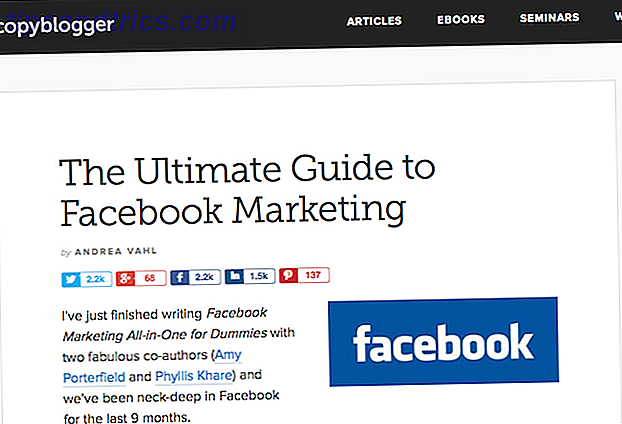Medan det kan finnas många motiverade klagomål 7 saker som verkligen irriterar oss om Windows 10 7 saker som verkligen irriterar oss om Windows 10 Det är ingen hemlighet att Windows 10 inte är perfekt. Cortana gränsar till att vara påträngande, obligatoriska uppdateringar kan orsaka problem, och mycket förekommer halvbakad. Vi presenterar våra topp 7 av de mest skarpa Windows 10-irritationerna. Läs mer om Windows 10. En av de fantastiska sakerna om operativsystemet är möjligheten att anpassa 10 snabba sätt att anpassa och anpassa Windows 10 10 snabba sätt att anpassa och anpassa Windows 10. Inte alla Windows 10 standardinställningar kommer att flyta din båt. Vi visar dig alla möjliga sätt att anpassa Windows 10 i en enkel, steg-för-steg guide. Läs mer det till ditt hjärta innehåll. Startmenyn 6 sätt att hacka och anpassa startmenyn för Windows 10 6 sätt att hämta och anpassa startmenyn för Windows 10 Startmenyn i Windows 10 kombinerar klassiska element med moderna plattor. Kakel kan lägga mycket kreativ frihet. Vi ger dig tips och avslöjar tricks för att anpassa hela Start-menyn till dina inställningar. Läs mer i synnerhet är en kran av personalisering och anpassning.
Ett exempel är möjligheten att ta bort enskilda appar eller hela listan över mest använda appar från startmenyn. Om du vill återkräva den här skärgården, eller helt enkelt inte vill ha den informationen på displayen, så här är hur du blir av med den.
Ta bort enskilda appar
Om det finns en viss app du vill ta bort från listan gör du följande:
- Klicka på Windows- knappen för att öppna Start-menyn.
- Högerklicka på appen du vill ta bort från listan Mest använda
- Klicka på Mer > Visa inte i den här listan .
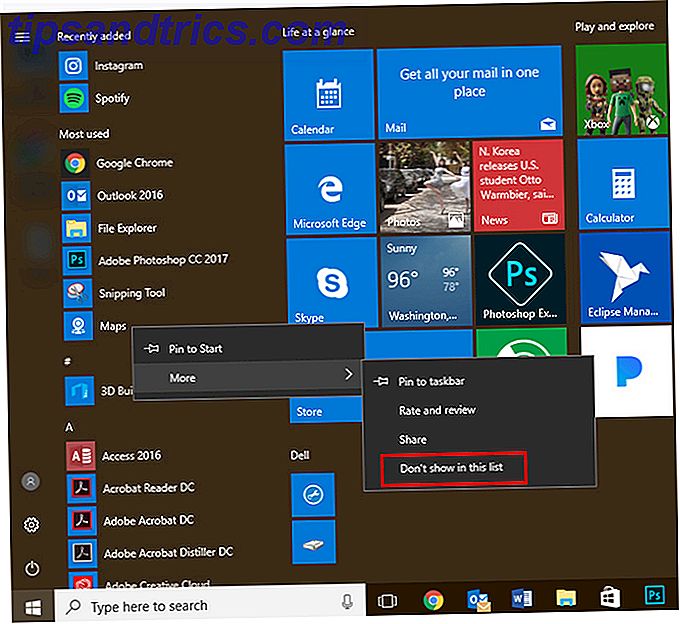
Ta bort hela listan
Om du hellre vill bli av med listan helt gör du följande:
- Gå till Inställningar > Anpassning > Starta .
- Under Visa mest använda appar, se till att inställningen är avstängd.

Vilka är dina favoritinstallationer för Windows 10? Låt oss veta i kommentarerna.